削除してしまったら復元できる?スマホの機種変更時にLINEのトーク履歴を引き継ぐ方法
最新モデルのスマホが発売されたり、故障などをきっかけに機種変更をする予定の人もいるでしょう。そのような人にとって、LINEのトーク履歴を引き継げるかどうかは、気になるポイントかと思われます。
そこでこの記事では、LINEのトーク履歴を引き継ぐ方法やバックアップのとり方、間違ってトーク履歴を消してしまった時の対処法などをまとめたので、早速確認していきましょう。
機種変更するとLINEのトーク履歴はどうなる?
機種変更をする時、事前にLINEでメールアドレスと電話番号を設定し、トーク履歴のバックアップを取っておけば、新しいスマホでLINEにログインした時に、トーク履歴を引き継げます。
LINEのトーク履歴を引き継ぐ方法! PC版でもできる?
iPhone/Androidスマホで機種変更をする際、LINEの設定をしていると、下図のように「トーク履歴はバックアップ済みですか?」という項目が表示されます。
Android端末だと、LINEのアカウントを引き継いだあとから、トーク履歴を復元できますが、iOSだと後から復元できないので気を付けましょう。
ちなみに、PC版ブラウザ版のLINEではトーク履歴を復元する機能はありません。
また、トーク履歴を復元するにはバックアップをとる必要があるので、iPhoneとAndroidスマホそれぞれでバックアップする方法を紹介していきます。
【参照】LINE/LINEあんぜん引き継ぎガイド
LINEのトーク履歴のバックアップをとる方法~iPhone編~
今回はiPhone SE(第二世代)を使用して手順を紹介します。
1.LINEのホーム画面右上にある「設定(歯車マーク)」をタップ。続いて「トーク」をタップします。
2.「トークのバックアップ」をタップし、「今すぐバックアップ」をタップすれば、バックアップの作成が開始されます。
LINEのトーク履歴のバックアップをとる方法~Android編~
1.LINEのホーム画面右上「設定(歯車マーク)」をタップ。続いて「トーク」に進みます。
2.「トーク履歴のバックアップ・復元」をタップ。続いて、「Googleドライブにバックアップする」をタップすると、バックアップが完了します。
バックアップをとったデータはどこに保存される?
トーク履歴のバックアップが完了すると、どこに保存されたのか気になる人もいるでしょう。
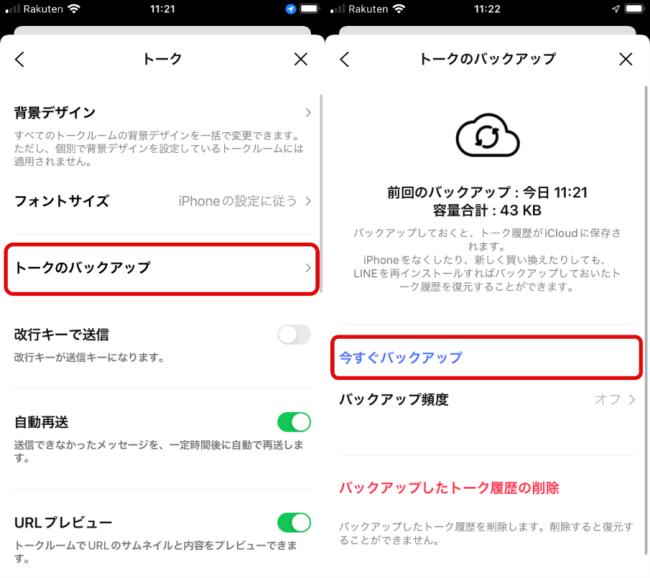
iPhoneは「iCloud」に保存され、Androidスマホは「Googleドライブ」に保存されます。
iPhoneからAndroidスマホ、AndroidスマホからiPhoneだとトーク履歴の引き継ぎができない? そんな時はメールで送信!
LINEのトーク履歴は、iPhoneとAndroidスマホ間だと引き継ぎはできません。
どうしてもトーク履歴を引き継ぎたいという人は、トーク内容をメールで送信するという手段もあるので、試してみましょう。
iPhone版LINEアプリのトーク履歴をメールで送信する方法
iPhone SE(第二世代)を使用して説明していきます。
1.メールで送信したいトークルームの「右上メニュー(3本線)」をタップします。
2.「その他」をタップ。続いて「トーク履歴を送信」をタップします。
3.テキストデータを送りたいアプリを選択します。今回は「メール」をタップ。
4.テキスト化されたトーク履歴が、メールに添付されます。
Androidスマホ版LINEアプリのトーク履歴をメールで送信する方法
1.メールで送信したいトークルームの右上にある「メニュー(3本線)」をタップします。
2.「その他」をタップし、「トーク履歴を送信」をタップします。
3.テキストデータを送りたいメール/メッセージアプリを選択します。メールを選択すると、テキスト化されたLINEのトーク履歴がメールに添付されます。
LINEのトーク履歴のバックアップが進まない時の対処法
LINEのトーク履歴のバックアップがなかなか進まなかったり、エラーが表示されてしまう場合もあります。
バックアップが進まない時の原因として、LINEアプリのアップデートができていないことや、iPhoneだとiOSのアップデートができていないない、iCloudの空き容量が確保できていないなどがあります。
またAndroidスマホだと、Googleドライブの空き容量が確保できていなくて、バックアップに失敗することもあります。
上記の原因を解決しても、バックアップがとれない場合は、一度スマホの再起動をしてみるのもいいでしょう。それでも解決しない場合は、LINEのヘルプセンターに問い合わせることをおすすめします。
【参照】LINE/ヘルプセンターiCloudでトーク履歴のバックアップができない
Googleドライブ への自動バックアップが失敗して通知が届いた
トーク履歴を消したら相手側に通知がいく?
間違って送信したLINEの内容を「削除」した場合は、自分のLINEのトーク画面上ではメッセージは消せますが、相手側には残ったままになります。
しかし、間違って送信したLINEの内容を「送信取り消し」を選択した場合は、自分だけでなく、相手側のトーク画面からもメッセージを削除できます。
LINEのトーク履歴を削除しても復元できる?
LINEのトーク履歴を間違って消してしまった時、バックアップをとっていれば、アプリ上で復元できるのはAndroidスマホ版のLINEアプリのみです。
1.LINEのホーム画面右上にある「設定(歯車マーク)」をタップ。「トーク」をタップします。
2.「トーク履歴のバックアップ・復元」をタップ。最後に「復元する」をタップすると、復元が完了します。
※データは2022年2月上旬時点での編集部調べ。※情報は万全を期していますが、その内容の完全性・正確性を保証するものではありません。※製品のご利用はあくまで自己責任にてお願いします。
文/末家はるか















